 アイソパラメトリック曲線
アイソパラメトリック曲線
![]()
![]()
![]()
面またはサーフェスに沿って U 方向または V 方向に走る滑らかな曲線を作成します。
布を織るのと同じように、すべてのサーフェスはほぼ長方形です。サーフェスには U、V、法線の 3 つの方向があります。境界サーフェスプロファイル U と V は、それぞれサーフェスの X 方向と Y 方向を表します。
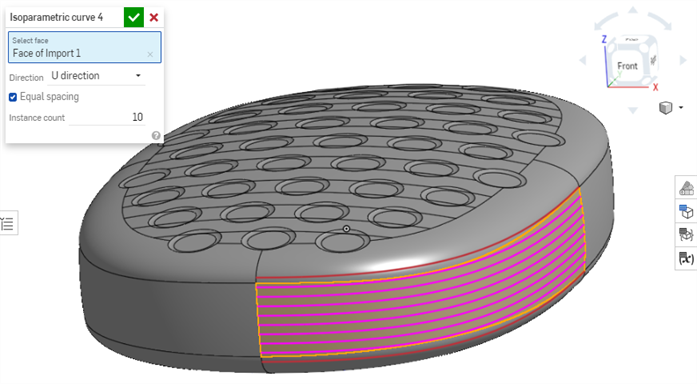
これらの曲線を他のフィーチャーと組み合わせて使用してください。たとえば、曲線を使用して面を分割できます。次に、[面の削除] フィーチャーを使用して中央部分を削除します。削除したら、ルールドサーフェス、3D フィットスプライン、およびロフトを追加できます。
アイソパラメトリック曲線は、面またはサーフェスに沿って U 方向または V 方向に走る滑らかな曲線を作成します。アイソパラメトリック曲線フィーチャーにより、選択可能な曲線エンティティが Part Studio に追加され、他のフィーチャーで参照できるようになります。
新しいアイソパラメトリック曲線フィーチャーを開始します。曲線を適用する面を選択します。面はソリッドボディ上にもサーフェス上にも配置できます。[方向] ドロップダウンでは、曲線を配置する U 方向または V 方向を選択できます。[等間隔] チェックボックスは、サーフェス上の曲線の位置を定義する方法を変更します。面に沿って等間隔に配置された曲線の数を指定するには、[等間隔] をオンにして、インスタンス数を入力します。
位置に基づいて曲線を作成するには、[等間隔] をオフのままにします。[位置] グループボックス内で、[曲線を追加] をクリックします。位置を設定するか、曲線を配置する点を選択します。位置は選択した面を基準にしてパーセンテージで表されます。0 から 1 までの値を入力します。値が 0.5 の場合、曲線は面の中心に配置されます。[点を選択] チェックボックスをオンにして、点、頂点、または明示的な合致コネクタを選択します。オプションで、フィールドの右側にある合致コネクタアイコンを選択して、暗黙的な合致コネクタを追加します。
曲線をさらに追加するには、[曲線の追加] をクリックして同じ処理を繰り返します。X をクリックして曲線を 1 つ削除するか、[クリア] をクリックしてすべての曲線を削除します。配置したら、フィーチャーを承認します。
これらの曲線を他のフィーチャーと組み合わせて使用してください。たとえば、曲線を使用して面を分割します。次に、[面の削除] フィーチャーを使用して中央部分を削除します。削除したら、ルールドサーフェス、3D フィットスプラインを追加し、仕上げにロフトを追加します。
グラフィック領域に少なくとも 1 つの面またはサーフェスがある場合:
-
 をクリックします。
をクリックします。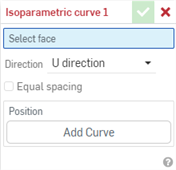
- [面の選択] フィールドに焦点を当てた状態で、曲線を作成する面またはサーフェスをクリックします。
- 方向の選択:
- U 方向 - 曲線はサーフェスの X 方向に移動します。
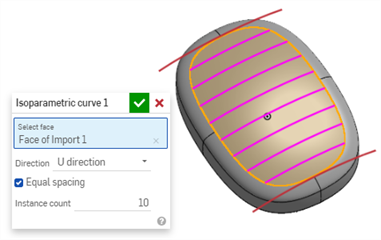
- V 方向 - 曲線はサーフェスの Y 方向に移動します。
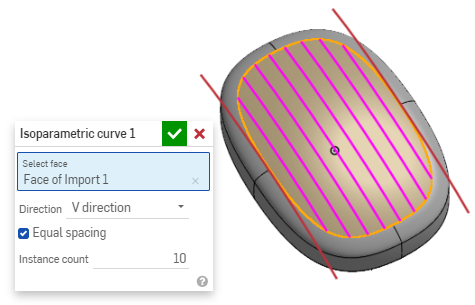
- U 方向 - 曲線はサーフェスの X 方向に移動します。
- 曲線の位置の選択:
- 一定数の等間隔の曲線を配置するには:
- [等間隔] オプションのチェックをオンにします。
- インスタンス数フィールドに曲線の数を入力します。
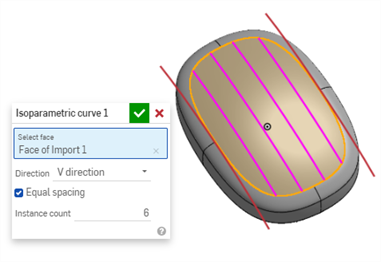
- 曲線の正確な位置を指定するには:
- [等間隔] オプションのチェックをオフにします。
- [曲線の追加] をクリックします。
- [場所] フィールドに 0 から 1 までの値を入力します。場所は選択した面に関連しているため、値が 0.5 の場合は面の中心に曲線が配置されます。
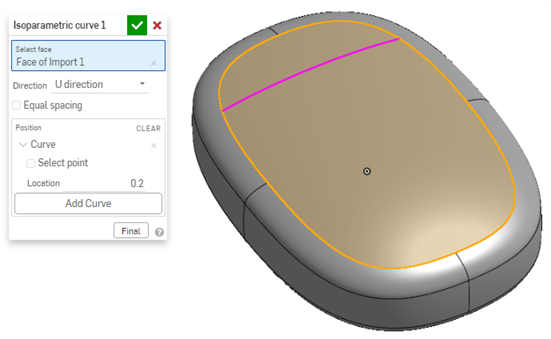
- 曲線の位置としてスケッチ点を選択するには:
- [等間隔] オプションのチェックをオフにします。
- [曲線の追加] をクリックし、
- [点の選択] フィールドに焦点を当てて、グラフィック領域のスケッチ点をクリックします。
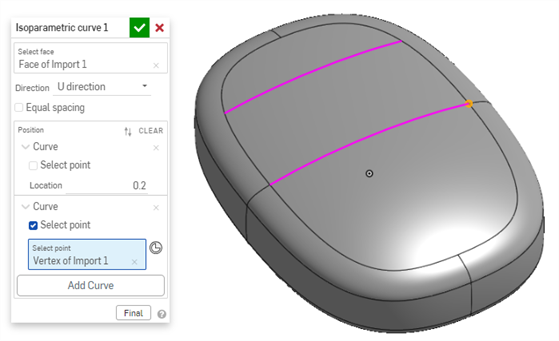
- 曲線の位置として合致コネクタを選択するには:
- [等間隔] オプションのチェックをオフにします。
- [曲線の追加] をクリックし、
- 合致コネクタアイコンをクリックします。
- グラフィック領域で合致コネクタを選択します。
- 必要に応じて、[点の選択] フィールドで合致コネクタをクリックして、[合致コネクタ] ダイアログを開きます。必要に応じて合致コネクタを編集して、[合致コネクタ] ダイアログを閉じます。
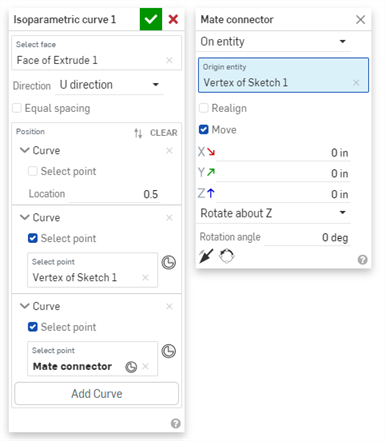
- 一定数の等間隔の曲線を配置するには:
-
 をクリックして確定します。
をクリックして確定します。
-
[位置] フィールドで X をクリックし、定義した曲線を削除します。
-
[位置] フィールドで [クリア] をクリックし、定義したすべての曲線を削除します。
-
[アイソパラメトリック曲線] ダイアログの数値フィールドには、その他の Onshape ダイアログとは少しずつ異なるキーボードとスクロールのショートカットがあります。
アイソパラメトリック曲線ダイアログ スクロール + キー 結果 スクロールホイールの既定値 1.0 の増分 Ctrl+スクロールホイール 0.01 の増分 Shift+スクロールホイール 無効
表面仕上げツールに加えて、曲線を使用してサーフェスの基本的な構成要素を作成します。
このリストには、曲線フィーチャーツールのコレクションが一覧表示されます。このリストはすべてを網羅しているわけではありません。曲線の操作には、その他のフィーチャーツールも使用できます。
- スケッチツール - スケッチツールバーのツール (直線、コーナー長方形、中心点長方形、中心点円、3 点円弧、接線円弧、スプライン、点、作図など) は、Part Studio でスケッチを作成するために使用します。
-
 ヘリカル - 円錐面または円筒面、合致コネクタの単一軸または Z 軸、または円形エッジを使用してヘリカルを作成します。
ヘリカル - 円錐面または円筒面、合致コネクタの単一軸または Z 軸、または円形エッジを使用してヘリカルを作成します。 -
 3D フィットスプライン - 一連の頂点を通る 3D フィットスプラインを作成します。[曲線] の下にあるパーツリストに表示されている曲線を作成します。
3D フィットスプライン - 一連の頂点を通る 3D フィットスプラインを作成します。[曲線] の下にあるパーツリストに表示されている曲線を作成します。 -
 投影曲線 - 2 つのスケッチの投影 ([2 つのスケッチ] オプション) または面上の曲線の投影 ([面に対する曲線] オプション) から曲線を作成します。
投影曲線 - 2 つのスケッチの投影 ([2 つのスケッチ] オプション) または面上の曲線の投影 ([面に対する曲線] オプション) から曲線を作成します。 -
 ブリッジ曲線 - 任意の 2 つの点、頂点、または合致コネクタを接続する曲線を作成します。作成された曲線は、フィーチャーリストとパーツリストに表示されます。
ブリッジ曲線 - 任意の 2 つの点、頂点、または合致コネクタを接続する曲線を作成します。作成された曲線は、フィーチャーリストとパーツリストに表示されます。 -
 複合曲線 - 複数のエッジを 1 つの曲線として表します。隣接する複数のエッジ、スケッチエンティティ、その他の曲線を選択します。隣接していないエッジを選択すると、複数の曲線が作成されることがあります。各曲線の選択は、その頂点で交差していなければなりません (曲線は [パーツ] > [曲線] リストに表示されます)。
複合曲線 - 複数のエッジを 1 つの曲線として表します。隣接する複数のエッジ、スケッチエンティティ、その他の曲線を選択します。隣接していないエッジを選択すると、複数の曲線が作成されることがあります。各曲線の選択は、その頂点で交差していなければなりません (曲線は [パーツ] > [曲線] リストに表示されます)。 -
 交差曲線 - 2 つ以上のサーフェスまたは面の交差で曲線を作成します。選択内容は交差する必要があります。
交差曲線 - 2 つ以上のサーフェスまたは面の交差で曲線を作成します。選択内容は交差する必要があります。 -
 曲線をトリム - 曲線をある距離だけ、または境界エンティティまでトリミングまたは延長します。
曲線をトリム - 曲線をある距離だけ、または境界エンティティまでトリミングまたは延長します。 -
 等密度線 - 傾斜面に等密度線を作成します。等密度線は、その参照定義と比べると面が一定の傾きをもつ位置にある面上を通ります。作成した等密度線は、フィーチャーリストとパーツリストに表示されます。
等密度線 - 傾斜面に等密度線を作成します。等密度線は、その参照定義と比べると面が一定の傾きをもつ位置にある面上を通ります。作成した等密度線は、フィーチャーリストとパーツリストに表示されます。 -
 オフセット曲線 - 周囲の面のエッジをオフセットして、新しい曲線の作成、延長、分割などを行います。
オフセット曲線 - 周囲の面のエッジをオフセットして、新しい曲線の作成、延長、分割などを行います。 -
 アイソパラメトリック曲線 - 面またはサーフェスに沿って U 方向または V 方向に走る滑らかな曲線を作成します。
アイソパラメトリック曲線 - 面またはサーフェスに沿って U 方向または V 方向に走る滑らかな曲線を作成します。 -
 曲線を編集 - スケッチエンティティまたは曲線を選択して既存の曲線を編集し、簡略化した近似の適用、角度の引き上げ、制御曲線の頂点位置の変更、任意の 2D 平面への平面化などが行えます。
曲線を編集 - スケッチエンティティまたは曲線を選択して既存の曲線を編集し、簡略化した近似の適用、角度の引き上げ、制御曲線の頂点位置の変更、任意の 2D 平面への平面化などが行えます。 -
 ルーティング曲線 - 3D 空間 (ルーティングパス) 内の 1 つまたは複数の平面にまたがる複数点の曲線を作成します。これは、高度な表面仕上げ用のパイプルーティング、ワイヤリング、NURBS 曲線を作成する場合に便利です。
ルーティング曲線 - 3D 空間 (ルーティングパス) 内の 1 つまたは複数の平面にまたがる複数点の曲線を作成します。これは、高度な表面仕上げ用のパイプルーティング、ワイヤリング、NURBS 曲線を作成する場合に便利です。
アイソパラメトリック曲線フィーチャーに対する iOS と Android のサポートは、既存の曲線の表示と編集に制限されます。アイソパラメトリック曲線は、デスクトップ (ブラウザ) プラットフォームでのみ作成できます。iOS プラットフォームまたは Android プラットフォームでは作成できません。